Реклама
Диск Google прошел долгий путь от того, чтобы быть только онлайн, средством просмотра документов и редактором. Drive имеет некоторые встроенные функции, которые делают его отличным инструментом PDF, но его совместимые сторонние приложения Drive расширяют его полезность и функциональность.
Давайте рассмотрим десять фантастических способов заставить Google Drive работать на вас.
К счастью, Google Drive оснащен некоторыми фантастическими функциями для управления PDF. Прежде чем искать какие-либо дополнения для редактирования PDF на Google Диске, дважды проверьте, не является ли это функцией.
1. Сохранить в Google Drive из Chrome
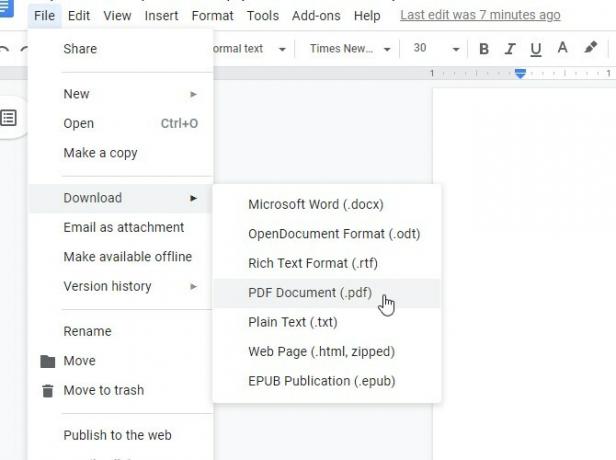
Хотя Chrome является фантастическим средством просмотра PDF, он также может сохранять PDF-файлы на вашем Google Диске. Вам даже не нужно открывать Drive; средство просмотра PDF обрабатывает все.
Для этого нам нужно выбрать уникальный путь. Откройте файл в Google Drive PDF Viewer, а затем посмотрите в верхней части страницы, где находятся дополнительные элементы управления. Если вы не видите элементы управления, переместите указатель мыши в верхнюю часть страницы.
Хотя у вас может возникнуть соблазн нажать кнопку загрузки, не делайте этого; вместо этого нажмите Распечатать кнопка. Под Место назначения выберите категорию Сохранить в Google Drive. Затем нажмите Распечатать.
Chrome загрузит PDF-файл на ваш диск Google. Загрузка больших файлов может занять некоторое время, поэтому не пытайтесь закрыть окно, если оно зависает. Не волнуйся; Вы не будете распечатывать документ.
2. Поиск с оптическим распознаванием символов (OCR)
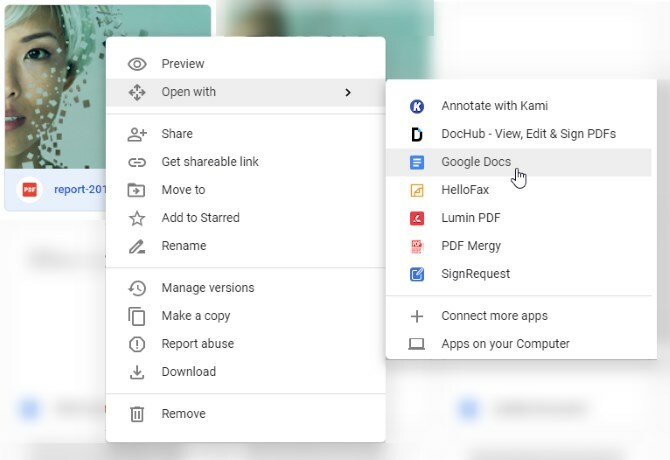
OCR - это технология, которая берет текст из изображений и PDF-файлов и преобразует их в документ с возможностью поиска и редактирования.
Чтобы использовать распознавание текста в Google Диске, щелкните правой кнопкой мыши файл PDF, затем Открыть с помощью> Гугл документы. После того, как вы откроете его в формате Google Docs, сохраните его снова, и у вас будет документ с возможностью поиска.
3. Экспорт любого документа в файл PDF
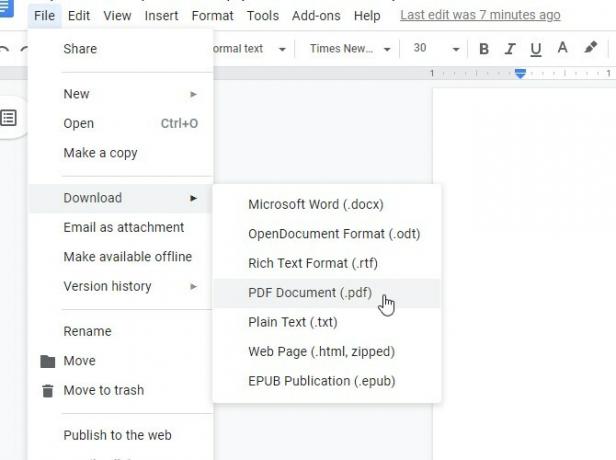
Если у вас есть Документ Google, который вы хотите преобразовать в PDF, откройте документ в Документах. Когда он откроется, нажмите Файл> Загрузить> PDF Document.
4. Сканирование документов в PDF с помощью мобильного приложения
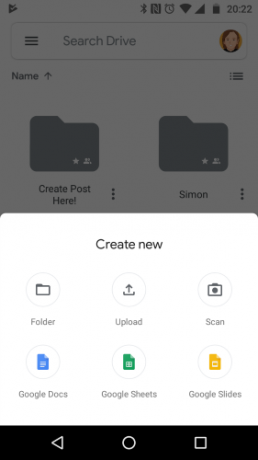
Сохранение физической информации в облаке - это большое преимущество безбумажного обращения, особенно с помощью технологии оптического распознавания символов Google Диска. Если вам необходимо сделать резервную копию чеков или важных документов, вы можете сфотографировать их и автоматически преобразовать в файл PDF.
Для начала загрузите и откройте приложение Drive. Затем нажмите на Значок плюс это появляется над элементами управления. В появившемся всплывающем окне нажмите сканирование. Сфотографируйте то, что вы хотите отсканировать, и Drive автоматически преобразует это в файл PDF.
После того, как вы сделаете снимок, вы увидите некоторые параметры редактирования в верхнем правом углу. Знак «плюс» в левом нижнем углу позволяет объединить несколько фотографий и загрузить их в виде одного файла PDF. Когда вы довольны изображением, нажмите на галочку в правом нижнем углу назовите и сохраните документ на Google Диске.
Если сканирование документов для создания цифровых резервных копий звучит как фантастическая идея, не забудьте также проверить ZipScan, который может сканировать ваши документы за считанные секунды.
Скачать: Google Drive для Android (Свободно)
5. Аннотируйте PDF-файлы с помощью комментариев на Google Диске
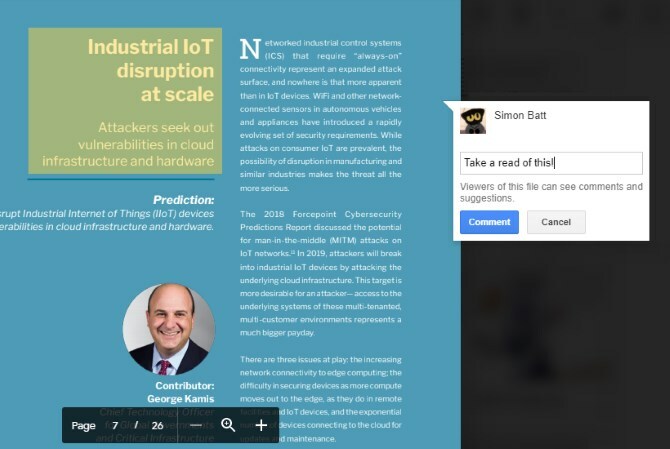
Google недавно добавила возможность выделять PDF-файлы в Google Drive изначально. Когда вы просматриваете PDF-файл на диске, нажмите Добавить комментарий значок в левом верхнем углу. Это похоже на речевой пузырь со значком плюса в нем.
Затем выделите область, где вы хотите оставить комментарий. Вы можете перетащить поле выделения на то, что хотите аннотировать, а затем ввести комментарий в появившемся окне.
Эти комментарии переносятся, если вы сохраняете файл PDF на рабочем столе, что отлично подходит для показа другим людям того, что вы аннотировали.
6. Добавить, удалить и изменить порядок страниц с DocHub
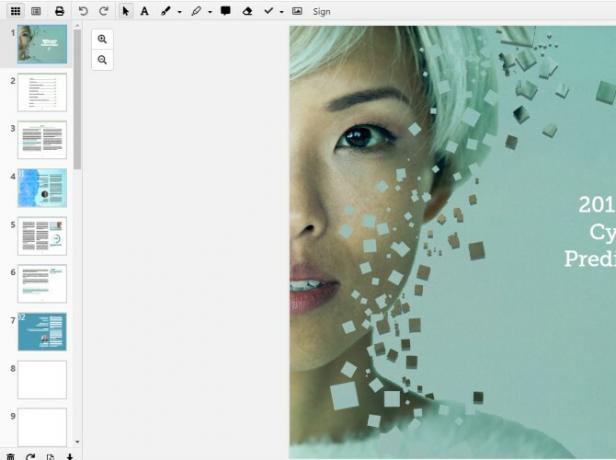
Если вы хотите добавить или удалить определенные страницы в файле PDF, вы можете сделать это с помощью DocHub. Этот аддон имеет много отличных функций, но не так много расширений позволяют редактировать страницы напрямую.
Если это звучит интересно для вас, перейдите к DocHub веб-сайт и войдите в систему с учетной записью Google, к которой вы хотите получить доступ. Добавив DocHub на Google Диск, щелкните правой кнопкой мыши файл PDF на Google Диск и выберите Открыть с помощью> DocHub.
После того, как документ открыт, нажмите кнопку в левом верхнем углу, которая выглядит как сетка блоков 3 × 3. Эта кнопка открывает боковую панель менеджера страниц. Вы можете перетаскивать страницы в этой боковой панели для управления ими или использовать кнопки внизу для добавления и удаления файлов.
7. Заполните и подпишите PDF с HelloSign или DocuSign
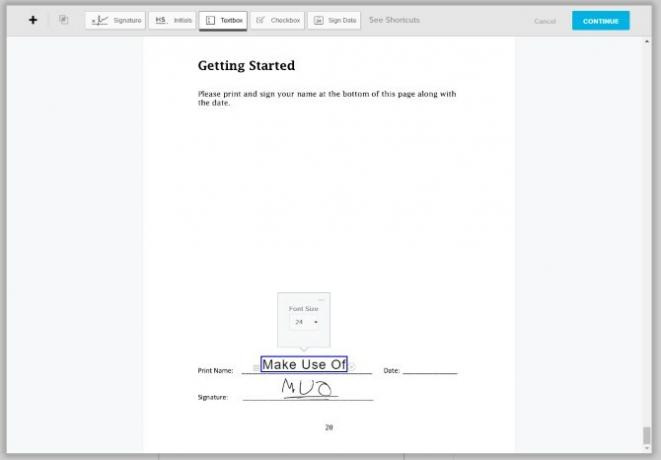
Встроенная в Chrome программа просмотра PDF отлично подходит для заполнения интерактивных PDF-файлов, но если вам нужно добавить галочки, подписи или повторяющуюся информацию, вы можете посмотреть на такую услугу, как HelloSign (показано выше) или DocuSign.
Оба имеют современные интерфейсы, позволяющие быстро находить дорогу, а также позволяют рисовать или импортировать изображение вашей подписи.
Бесплатные аккаунты тоже очень похожи. Если вы собираетесь сотрудничать и делиться большим количеством PDF-файлов, вы можете выбрать премиум-аккаунт. HelloSign позволяет бесплатно отправлять три документа каждый месяц, тогда как DocuSign позволяет отправлять всего три документа. Подписка (но не обмен) с сервисами всегда бесплатна.
Скачать: HelloSign (Бесплатно с премиум-опциями)
Скачать: DocuSign (Бесплатно с премиум-опциями)
8. Объединить несколько PDF-файлов с PDF Mergy
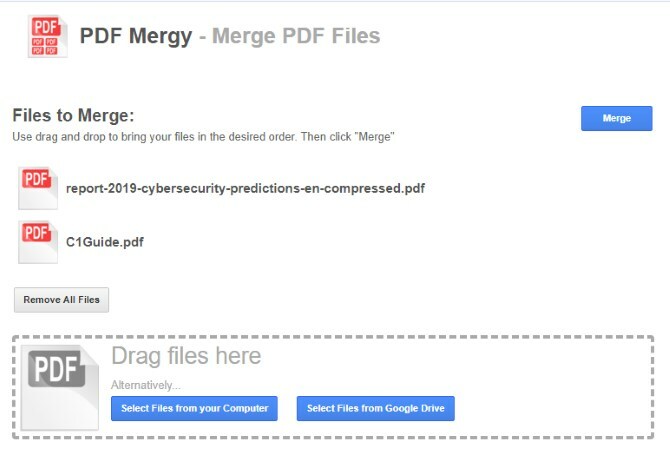
Если вы хотите научиться объединять PDF-файлы в Google Диске, PDF Mergy найдет ответы на все вопросы. Он прост в использовании и обеспечивает отличные результаты.
Чтобы объединить PDF-файлы в Google Drive, установите PDF Mergy. После установки выберите все файлы PDF, которые вы хотите объединить. Вы можете выбрать несколько файлов на Google Диске, удерживая нажатой кнопку CTRL и нажимая на каждый из них.
Выбрав все файлы, которые вы хотите объединить, щелкните правой кнопкой мыши и наведите курсор мыши. Открыть си нажмите PDF Mergy. Файлы появятся на веб-сайте PDF Mergy.
Когда вы будете удовлетворены выбором файла, нажмите синюю кнопку «Объединить». Вам будет предложено указать имя и сохранить локально или на Google Диске.
Скачать: PDF Mergy (Свободно)
9. Отдельные документы на страницы с разделением PDF
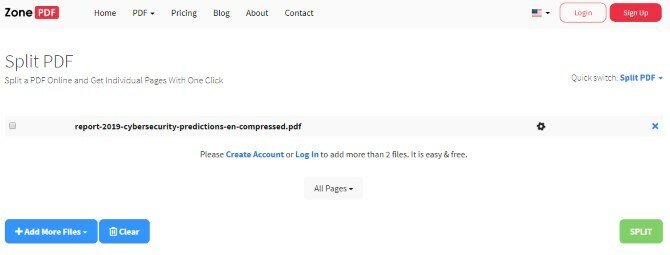
Если вы хотите разбить один PDF на файл на страницу, попробуйте Split PDF. Название выделяет свою основную функцию, но содержит некоторые дополнительные функции, которые делают его полезным набором для редактирования PDF.
Если вы хотите разделить PDF, обратите внимание, что разделение PDF имеет несколько ограничений. Вы можете разделить документы без учетной записи, или вы можете создать бесплатную учетную запись, чтобы разделить больше. Бесплатные аккаунты могут разделять столько документов в день, а премиум-пользователи могут разделять столько, сколько им хочется. Премиальные планы - 2,99 доллара в месяц или 47 долларов на два года.
Чтобы разделить PDF, скачайте и установите расширение. Нажмите кнопку расширения в вашем браузере, и вы увидите страницу загрузки PDF.
Выберите значок диска для загрузки через диск и загрузите файл PDF. Подождите, пока Split PDF его обработает. После этого нажмите Трещина Кнопка внизу справа.
После завершения разделения вы получите заархивированную папку, содержащую каждую страницу PDF в виде отдельного файла PDF.
Скачать: Сплит PDF (Бесплатно с опцией премиум)
10. Экономьте место для хранения с SmallPDF
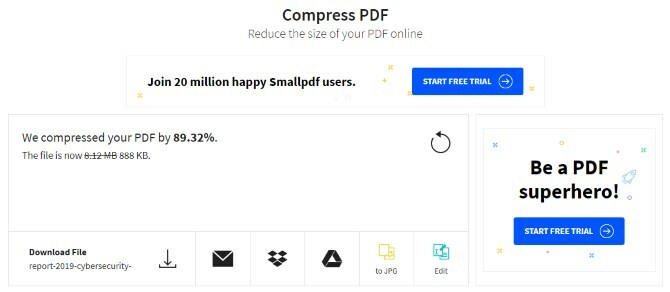
Большие PDF-файлы могут занимать много места на диске Google. Если вы хотите освободить место на диске, SmallPDF поможет уменьшить размер файла PDF. Конечно, есть много фантастических программное обеспечение для сжатия и извлечения файлов Лучшие 3 программного обеспечения для сжатия и извлечения файловНужно сжать большой файл? Там нет недостатка в файлах сжатия и архивирования приложений для Windows. Но какой файл молнии лучше для вас? Вот наши три главных выбора. Подробнее уже доступно, но делать это внутри вашего браузера очень удобно.
Чтобы использовать его, скачайте и установите расширение. Откройте приложение, затем нажмите С Google Диска на экране загрузки. Выберите PDF, который хотите сжать, затем нажмите Выбрать.
SmallPDF предложит вам премиум-вариант для дальнейшего сжатия PDF, но обычное сжатие работает очень хорошо. Фактически, во время тестирования SmallPDF сжал 8-мегабайтный PDF-файл в 800-килобайтный.
Скачать: PDF Compressor (Бесплатно с опцией премиум)
Получите максимум от PDF-файлов
В Google Drive встроена фантастическая поддержка PDF. Даже если вы найдете то, что он не может сделать, кто-то создал аддон, который обрабатывает это. Таким образом, Google Drive является отличным способом управления и редактирования всех ваших файлов PDF.
Если вы хотите обновить программу чтения PDF на своем компьютере, обязательно попробуйте лучшие программы для чтения PDF для Windows 6 лучших PDF Reader для Windows в 2019 годуЛучшие читатели PDF не стоят никаких денег. Прочитайте нашу сводку о многофункциональных средствах просмотра PDF, которые превосходят даже Adobe Reader. Подробнее .
Выпускник факультета компьютерных наук с глубокой страстью ко всем вопросам безопасности.


